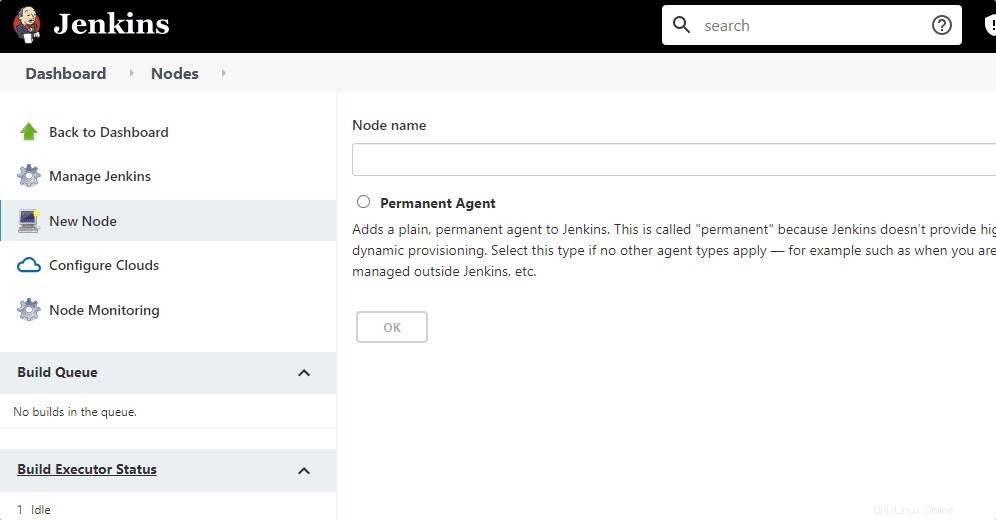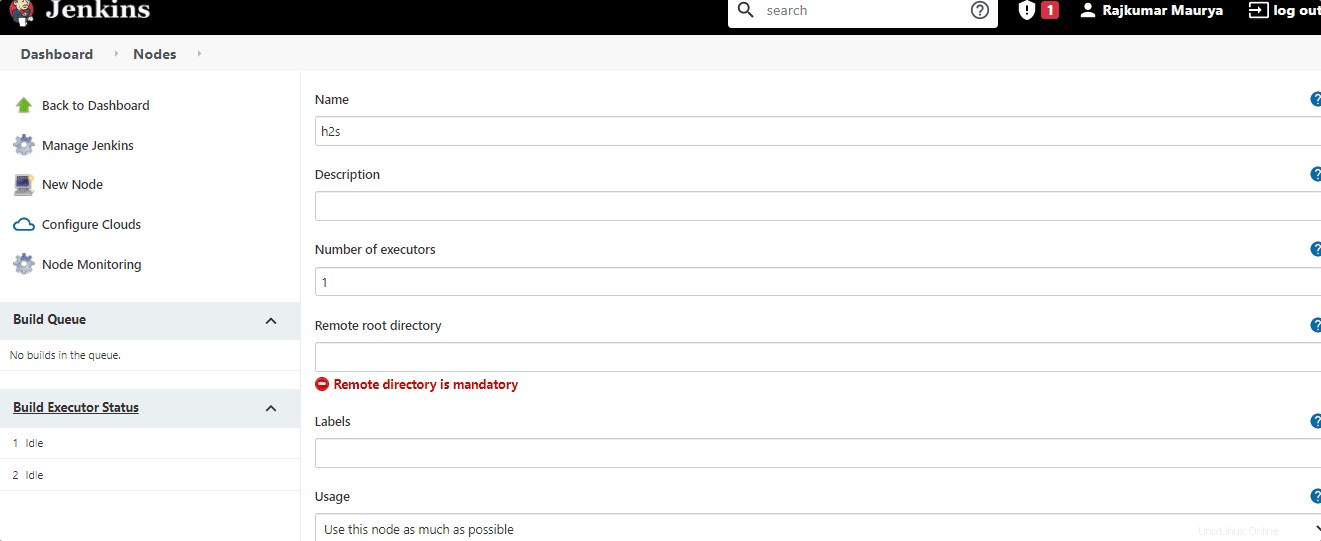Jenkins es un software común en el campo del desarrollo de software profesional. Cuando más de un desarrollador está trabajando en un proyecto de software, se vuelve confuso cuando se juntan todos sus cambios. Para resolver esto, Jenkins entra en escena. Jenkins es un sistema de integración continua (sistema CI) programado en Java, que se utiliza en el desarrollo ágil de software:garantiza que los pequeños cambios en el código siempre se prueben e importen inmediatamente al software. Jenkins se conoció primero como Hudson, pero después de algunas disputas, todos los desarrolladores involucrados en este proyecto (de código abierto) decidieron cambiarle el nombre a Jenkins.
Por lo tanto, en pocas palabras, Jenkins es un proyecto de código abierto que ayuda a los desarrolladores de software en el desarrollo mediante la automatización de varios aspectos de la codificación de aplicaciones de software, como la creación, las pruebas y la implementación...
Jenkins también es compatible con Docker y Kubernetes, como tecnologías que ejecutan microservicios. Para ejecutar Jenkin, 4 GB de RAM y 50 GB de disco duro serían buenos para equipos pequeños. En términos de software, necesita Java para funcionar. Mientras escribía este artículo, la versión compatible de Java era Java 8 y 11.
Pasos para instalar Jenkins en Debian 11 Bullseye Server
Actualizar el repositorio de paquetes
En su terminal Debian 11, ejecute el comando de actualización del sistema que actualizará el caché del repositorio APT y también instalará las actualizaciones de seguridad, si están disponibles.
sudo apt update
Instalar OpenJDK
Aunque el usuario puede optar por Oracle Java, aquí estamos optando por Java de código abierto compatible con Oracle y su comunidad. La versión que estamos eligiendo es OpenJDK 11, que también es la versión predeterminada de Java en Debian 11 bullseye para instalar.
sudo apt install openjdk-11-jdk
Agregue la clave GPG de Jenkins en Debian 11
Los paquetes a instalar no están disponibles en el repositorio predeterminado de Debian 11, por lo tanto, para agregar su repositorio, primero agregue la clave GPG utilizada para firmar sus paquetes.
curl -fsSL https://pkg.jenkins.io/debian-stable/jenkins.io.key | sudo tee \ /usr/share/keyrings/jenkins-keyring.asc > /dev/null
Habilitar el repositorio de Jenkins en Bullseye
Después de agregar la clave GPG con éxito, integremos el repositorio oficial de Jenkins usando el comando que se proporciona a continuación.
echo deb [signed-by=/usr/share/keyrings/jenkins-keyring.asc] \ https://pkg.jenkins.io/debian-stable binary/ | sudo tee /etc/apt/sources.list.d/jenkins.list > /dev/null
Ejecutar actualización del sistema
Una vez más, ejecute el comando de actualización del sistema usando el administrador de paquetes APT para actualizar el caché e informar al sistema sobre el repositorio recién agregado.
sudo apt update
Comando para instalar Jenkins en Debian 11
Finalmente, hemos configurado todo lo que inicialmente necesitábamos para configurar Jenkins en nuestro sistema operativo Linux. Ahora, al igual que otros paquetes, use el administrador de paquetes APT para instalarlo.
sudo apt install jenkins
Consulta el estado del Servicio
Para confirmar que Jenkins funciona bien sin arrojar ningún error, verifique su servicio usando el comando dado:
systemctl status jenkins
Si el servicio no se está ejecutando o no está activo, puede usar este:
sudo systemctl enable --now jenkins
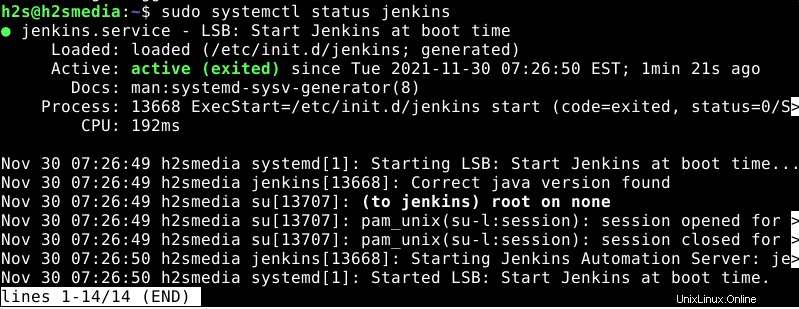
Buscar contraseña de administrador de Jenkins
De forma predeterminada, la configuración asignará una contraseña de administrador para iniciar sesión en el Panel de Jenkins para la configuración inicial, que por supuesto no será necesaria más adelante una vez que creemos un nuevo usuario administrador. Pero inicialmente, necesitamos encontrar lo mismo usando el comando dado:
sudo cat /var/lib/jenkins/secrets/initialAdminPassword
Copie la cadena de números en la salida.
Acceder a la interfaz web
Abre el navegador de tu sistema local o remoto que pueda acceder al dominio o dirección IP del servidor donde tienes instalado el Jenkins.
http://server-ip:8080
En la interfaz web, ingrese la contraseña que obtuvo en el paso anterior para iniciar el proceso de configuración de forma segura.
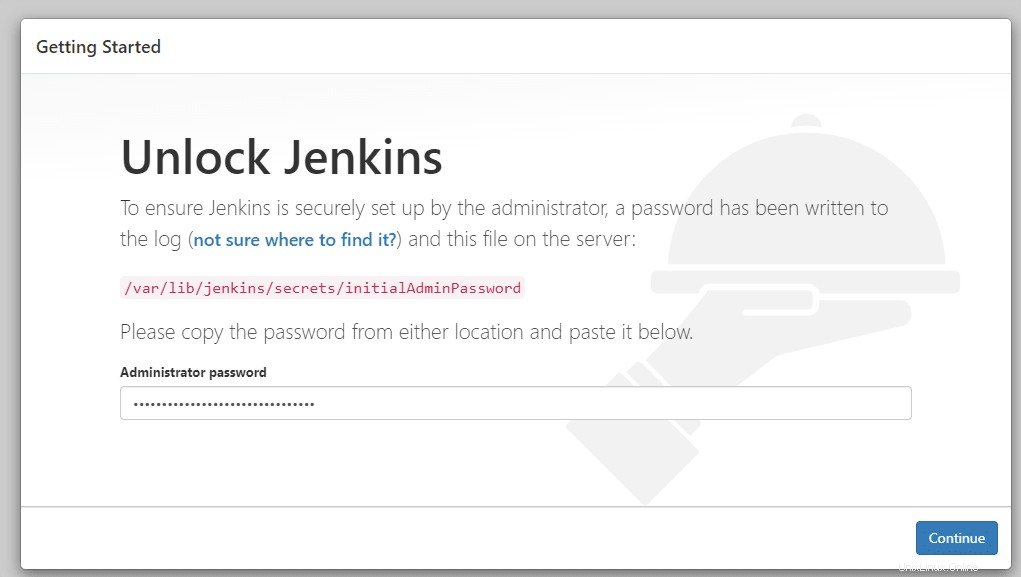
Instalar complementos
En la siguiente pantalla, la configuración le pedirá que instale complementos. Puede instalar todos los complementos sugeridos o seleccionar solo los que desee.
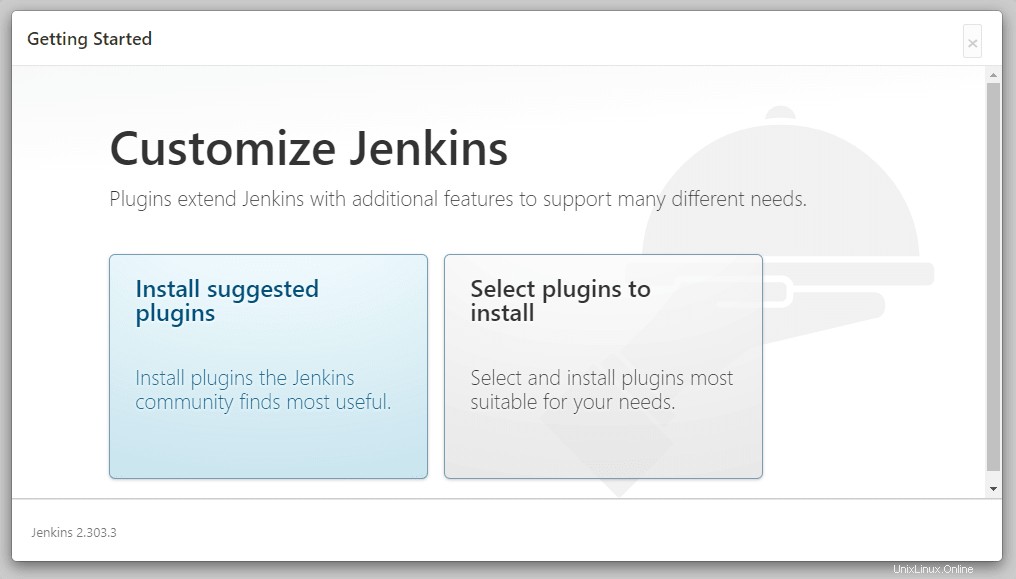
Configurar usuario para administración
Cuando haya terminado con la instalación del complemento, en el siguiente paso cree su primer usuario administrador para iniciar sesión y usar Jenkins en el futuro.
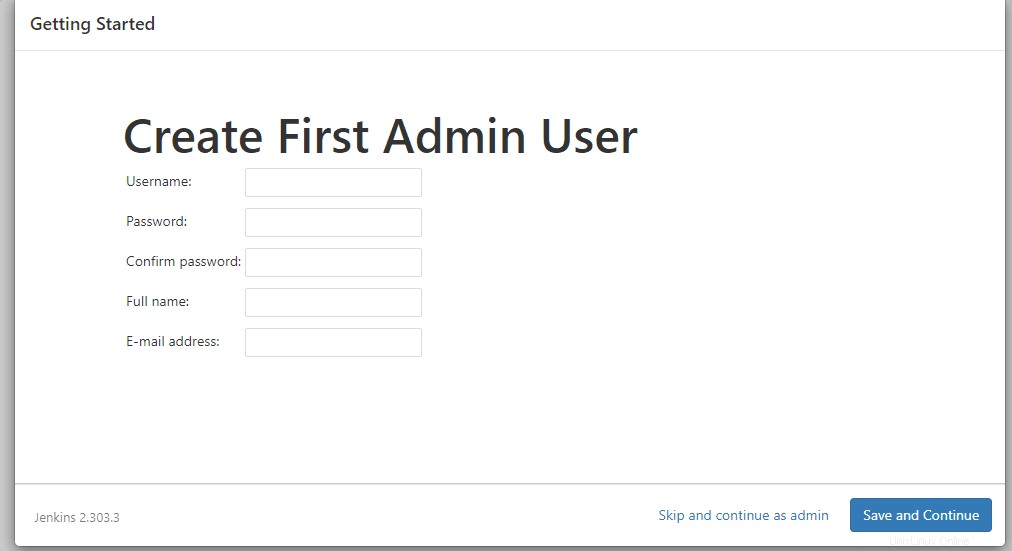
Panel de Jenkins en Debian 11
Finalmente, después de seguir los otros pocos pasos, tendrá su Tablero para comenzar a crear proyectos para probar y desarrollar junto con su equipo de desarrolladores.
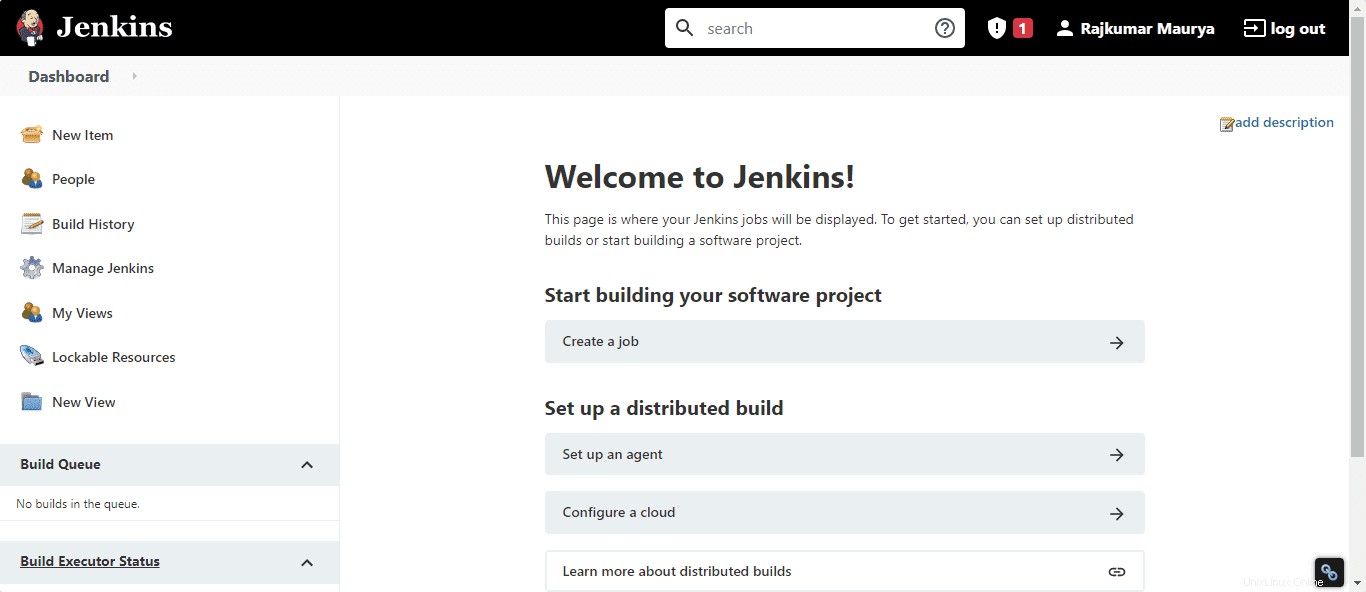
Hay dos arquitecturas en las que trabaja Jenkins. Arquitectura controlador-agente / arquitectura controlador-controlador
Los agentes se pueden configurar en la página "Nodos". Vaya a ingresar el nombre de los nodos, defina las propiedades de los nodos, asigne agentes al controlador y luego inicie los nodos de agentes. Para saber más, puede consultar su documentación oficial.